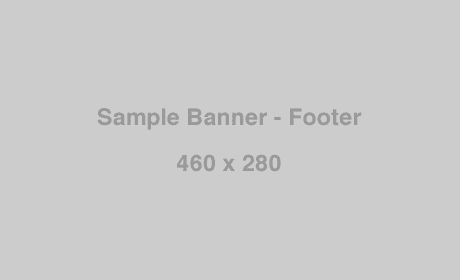ソーシャルアイコンの変更方法
ソーシャルアイコンを既存のアイコンから変更する方法をご紹介します。(ソーシャルアイコンに限らずカラーミーキットにあるアイコンはどれでもご利用いただけます。)
-
カラーミーキット アイコンの項目から使用したいアイコンをクリックし、表示されたCSSをコピーします。
【カラーミーキット アイコンの項目はこちら:https://shop-pro.jp/?mode=tmpl_framework#document_section_6】 -
[ショップ作成] → [デザイン設定] → MODEの[デザイン編集]から共通の[HTML/CSS編集]をクリックし、CSS編集にペーストします。
845行目あたりがMODEにて使用されているアイコンのCSSになりますので、このあたりにペーストするのが良いでしょう。
例えば、instagramのアイコンを追加したい場合には下記を追加します。.icon-b.icon-instagram { background-position: -112px -192px; } .icon-w.icon-instagram { background-position: -112px -192px; } .icon-lg-b.icon-instagram { background-position: -168px -288px; } .icon-lg-w.icon-instagram { background-position: -168px -288px;} -
次にHTML編集からclass名を変更する事でアイコンを変更します。
例えばアイコンをpinterestからinstagramへ変更する場合には、4において以下の修正を行います。
▼修正前<li><a href=""><i class="icon-lg-b icon-c_pinterest"></i></a></li>
▼修正後<li><a href=""><i class="icon-lg-b icon-instagram"></i></a></li>
-
■PCサイトのソーシャルアイコン変更項目となります
185行目
<{ ↓↓↓↓↓---------- ソーシャルアイコン - 設置箇所 ----------↓↓↓↓↓ }>■スマートフォンサイトのソーシャルアイコン変更項目となります
<{ ソーシャルアイコンになります。<a href="リンク先URL">へ該当URLを設置してご利用下さい。 }>
<{ 不要の場合には<ul>----</ul>を<!-- <ul>----</ul> -->のようにコメントアウトしていただければ表示されません。 }>
<ul class="header_nav_global_social inline"> <li><a href=""><i class="icon-lg-b icon-c_twitter"></i></a></li> <li><a href=""><i class="icon-lg-b icon-c_facebook"></i></a></li> <li><a href=""><i class="icon-lg-b icon-c_google"></i></a>/li> <li><a href=""><i class="icon-lg-b icon-c_pinterest"></i></a></li> </ul> <{ ↑↑↑↑↑---------- //ソーシャルアイコン - 設置箇所 ----------↑↑↑↑↑ }>
220行目
<{ ↓↓↓↓↓---------- ソーシャルアイコン - 設置箇所 ----------↓↓↓↓↓ }> <{ <a href="リンク先URL">へ該当URLを設置してご利用下さい。 }> <{ 不要の場合には<ul>----</ul>を<!-- <ul>----</ul> -->のようにコメントアウトしていただければ表示されません。 }>
<ul class="header_nav_global_social inline visible-phone"> <li><a href=""><i class="icon-lg-b icon-c_twitter"></i></a></li> <li><a href=""><i class="icon-lg-b icon-c_facebook"></i></a></li> <li><a href=""><i class="icon-lg-b icon-c_google"></i></a></li> <li><a href=""><i class="icon-lg-b icon-c_pinterest"></i></a></li> </ul> <{ ↑↑↑↑↑---------- //ソーシャルアイコン - 設置箇所 ----------↑↑↑↑↑ }> - 変更しましたら、[保存]ボタンをクリック
- サイトにアクセスして変更が反映されている事を確認します。
コンテンツを見る
- 推奨環境/仕様について
- サイド上部バナーの差替方法
- サイド下部バナーの差替方法
- フッターバナーの差替方法
- ショップリード文の差替方法
- インフォメーションをサンプルサイトと同様にする方法
- 商品一覧フリースペースの効果的な使用方法
- 商品詳細ページのレイアウト切替方法
- 商品詳細ページのレイアウト切替後、タブの初期値をイメージへ変更する方法
- 商品一覧・ランキング・おすすめ商品・検索結果へ簡易説明を追加する方法
- 商品検索をタブレットで対応させる方法
- 【動画解説】テンプレートMODEのバナー作成〜設置方法
- ソーシャルアイコンの設定方法
- 【テンプレート更新情報】商品詳細ページの画像 alt 属性に商品名が正しく入るよう修正しました。